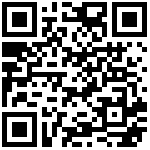位置:【营运】->【库管】->【盘点批号】
功能:在进行库存盘点时,需要申请盘点批号,一次盘点只需要申请一个盘点批号。
1、为了库存准确,不建议同时建立多个盘点批号。
2、如果多人进行盘点,可创建多个工号,建立一个盘点批号,在新增库存盘点单时支持多人引用同一个盘点批号。
一、盘点批号列表
盘点批号列表界面,默认显示本月、本门店的盘点业务单号,可通过高级查询,选择需要查看对应日期的盘点单号。如果需要对未审核状态的单据进行盘点审核,可勾选对应序号的业务单号,点击“盘点差异”进入审核界面。
如图所示

二、盘点流程
1、创建盘点批号(锁定系统库存)
2、创建预盘单(可选择性跳过)
3、创建盘点单(无审核按钮)
4、盘点差异(审核盘点批号)
三、盘点说明
使用说明:库存盘点的第一步就是先建立盘点批号。操作:新增盘点批号,选择盘点门店(仅总部可选择其他门店),选择盘点范围,保存。盘点范围分为4种:单品盘点、类别盘点、品牌盘点、全场盘点
盘点范围说明:
①单品盘点:对商品档案任意商品进行盘点,只会改变盘查到的商品库存。
②类别盘点:对商品类别进行盘点,需要选择对应的类别。如对A类别商品进行盘点,A类别下有10个商品,在盘点单中只记录7个商品。则该类别下没有盘点到的3个商品,系统会自动清0。
③品牌盘点:对商品品牌进行盘点,需要选择对应的品牌。如对A品牌商品进行盘点,A品牌中有5个商品,在盘点单中只记录3个商品。 则该品牌下没有盘点到的2个商品,系统会自动清0。
④全场盘点:对全场商品进行盘点,一般用于全场清点使用。如档案有1000个商品,只盘查到980个商品,没盘点到的20个商品的库存,系统会自动清0。
四、操作步骤
step1:新增盘点批号
step2:选择门店(总部可选择其他门店)
step3:选择盘点范围并保存
step4:系统自动生成盘点批号
盘点列表处可看到该批号未审核状态。
如图所示
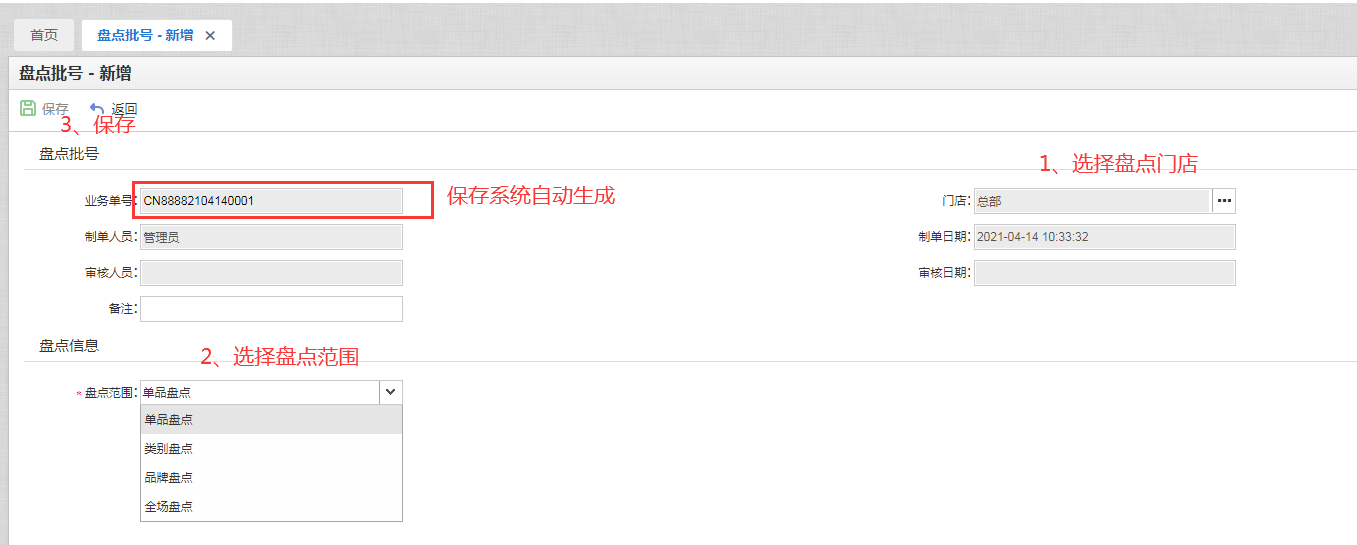
如图所示